最终效果
|||
| 2、新建一个图层,设置画笔,参数如下图,然后选择描边路径。 |
 |
| 3、复制一层,然后高斯模糊,参数设置如下图。 |
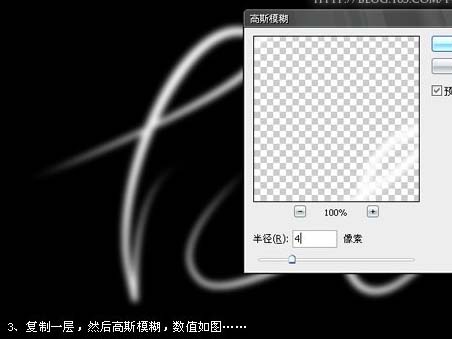 |
| 4、选择涂抹工具涂抹,强度为69。 |
 |
|||
| 5、然后双击图层选择图层样式,参数设置如下图。 |
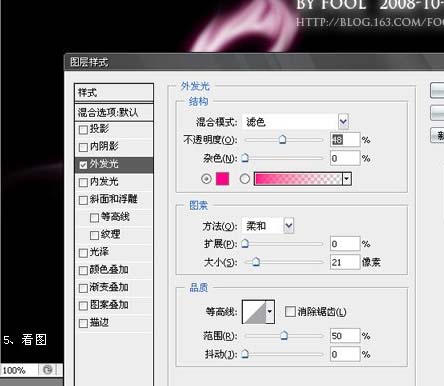 |
| 6、按ctrl + j把加好样式的图层复制一层。 |
 |
| 7、调出文字选区,点路径面板,转为路径。 |
 |
|||
|||
| 11、其中最上那层执行:滤镜 > 模糊 > 动感模糊,参数设置如下图。 |
 |
| 12、选择渐变工具拉出紫色到蓝色的渐变如下图,然后把图层混合模式改为“柔光”,加上图层蒙版用黑白渐变有上往下拉出透明渐变。 |
 |
| 13、复制渐变图层,图层混合模式改为“颜色减淡”。 |
 |
| 14、看上去不是很好看,随便再画几条路径,然后柔光。 |
 |
|||
| 15、再多龙几条。 |
 |
| 16、设置画笔。 |
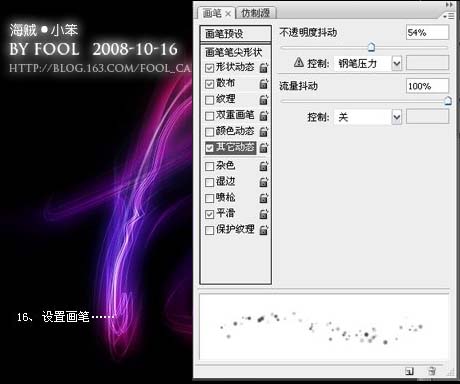 |
|||
| 17、继续描边路径。 |
 |
| 18、加上倒影完成最终效果。 |
 |
新闻热点
疑难解答